-
windows 7安装光盘方法
- 2017-03-15 14:00:08 来源:windows10系统之家 作者:爱win10
windows 7安装光盘的方法(俗称就是用光驱来重装Win7 系统,安装的是官方版),从零开始教你怎么windows 7安装光盘的解决方法,只要你好好看下面windows 7安装光盘的步骤,相信您在读完后立马学会windows 7安装光盘的方法了。
由于电脑中毒或者系统臃肿变慢,超过半数的Windows用户平均每半年就需要重装系统,不过由于重装系统操作繁琐,耗费时间较长,很多用户不得已放弃重装继续凑合使用,今天就为大家带来windows 7安装光盘的详细安装情况,希望大家会喜欢。
光盘安装windows 7步骤:
让电脑从光盘启动
(方法一)将windows7官方网站下载的安装win7光盘放入光驱启动计算机,按F12,选择CD—ROM,出现下图按任意键,从光盘启动
注:★如果此时不按任意键,则会从硬盘启动
(方法二)将操作系统光盘插入光驱,开启计算机电源,在自检画面时,按Del键(有的主板是按F2键)进入bios设置光盘启动。

windows 7安装光盘界面1
接着就会出现如下界面

windows 7安装光盘界面2
出现如下界面,点下一步,再点击“现在安装”

windows 7安装光盘界面3
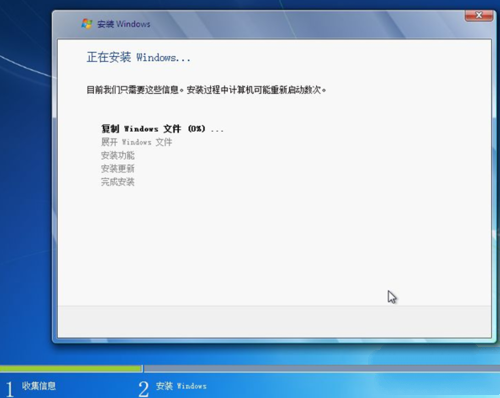
windows 7安装光盘界面4
下面进入接受许可条款界面,勾选“我接受许可条款”。点击“下一步”。
接下来就进入磁盘分区啦!没分区的只要分出一个C盘(要大于10G),安装完系统再对剩余磁盘分区。(此时系统会自动分出100M的系统保留分区,如果不想要该分区就先分好区再安装,千万不能直接删除,否则你就进不了系统啦!呜呜……)然后点击“下一步”。分好区的选择安装系统的分区,直接点击“下一步”。
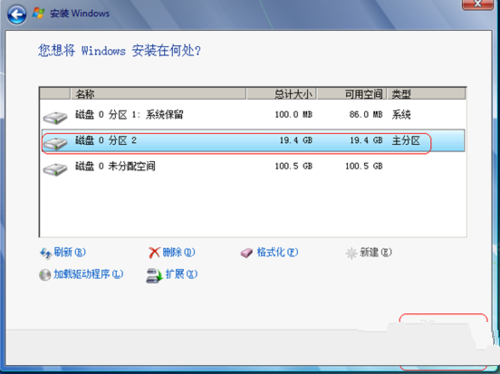
windows 7安装光盘界面5
进入系统安装。开始“复制windows 文件”,“展开windows 文件”,“安装功能”,“安装更新”,“安装完成”。安装过程中计算机可能重新启动数次(一般是一次)。安装是一个慢长而激动的时刻,请耐心等待......
系统安装完后会自动重启……

windows 7安装光盘界面6
最后一次重启进入后windows会配置桌面,开始设置账号和密码及密钥等。
设置计算机名字,根据自己习惯设置即可。
设置密码及提示信息,不想设置,可以跳过的。

windows 7安装光盘界面7
输入Windows 7的产品序列号25位。如果舍不得白花花的银子,准备用激活工具激活,就不用输入啦,是否自动联网激活Windows选项也选择否(方框中不打钩)。点击下一步:
这一步是关于Windows 7的更新配置,有三个选项:使用推荐配置、只安装重要更新和稍后再问我等三个,我们选择第一个并点击下一步:
接着开始配置日期和时间窗口,检查一下是否设置正确,并点下一步:
上述步骤设置完后,在中文旗舰版上是直接启动进入系统了,但是有些电脑完成后似乎还需要设置网络连接,有三个选项:家庭网络、办公网络和公共场所等三个选项,我们随便选择一个(建议选择“公共场所”)后系统会自动进行相关网络配置,并开始准备一些用户设置信息和桌面配置等,完成后就会进入Windows 7操作系统,是久违的WINDOWS图

windows 7安装光盘界面8
如上所述windows 7安装光盘图解步骤的全部内容了,windows 7安装光盘方法操作到此,之后win7自动安装更新,安装驱动,硬盘只分出一个C盘的别忘了分区哦!更重要的是如果没用激活码的别忘了用激活工具激活!那么windows 7安装光盘就完成了。希望大家可以喜欢装windows7光盘的方法吧。
猜您喜欢
- 笔记本电脑硬盘坏了怎么办,小编告诉你..2018-04-28
- 解答win7系统下怎么设置wifi热点..2019-03-26
- Win7系统如何安装Solr+Tomcat图文教程..2015-04-28
- 笔记本切换小键盘,小编告诉你笔记本小..2018-05-11
- office2010最新密钥,小编告诉你如何激..2017-11-16
- 简单方便的一键从装电脑系统教程..2016-09-29
相关推荐
- windows7驱动包64位最新下载 2017-05-07
- 系统之家x86和x64系统通用的安装方法.. 2017-05-22
- wn7系统之家32位装64位方法 2017-03-05
- 谈谈计算机硬件及组成原理.. 2014-12-11
- 手把手教你win7定时关机怎么设置.. 2018-12-27
- Ghost Win10 X86纯净版 201605最新下.. 2017-04-17





 系统之家一键重装
系统之家一键重装
 小白重装win10
小白重装win10
 系统天地 ghost xp sp3 绿色精简版 v2023.04
系统天地 ghost xp sp3 绿色精简版 v2023.04 电脑公司 Ghost Win7 64位旗舰版 V13.0
电脑公司 Ghost Win7 64位旗舰版 V13.0 彩虹浏览器 v1.81官方版
彩虹浏览器 v1.81官方版 系统之家win10系统下载64位专业版v201803
系统之家win10系统下载64位专业版v201803 tm浏览器 v1.0绿色版
tm浏览器 v1.0绿色版 wap浏览器 1.1电脑版
wap浏览器 1.1电脑版 小白系统ghos
小白系统ghos 9173游戏浏览
9173游戏浏览 电脑公司 Gho
电脑公司 Gho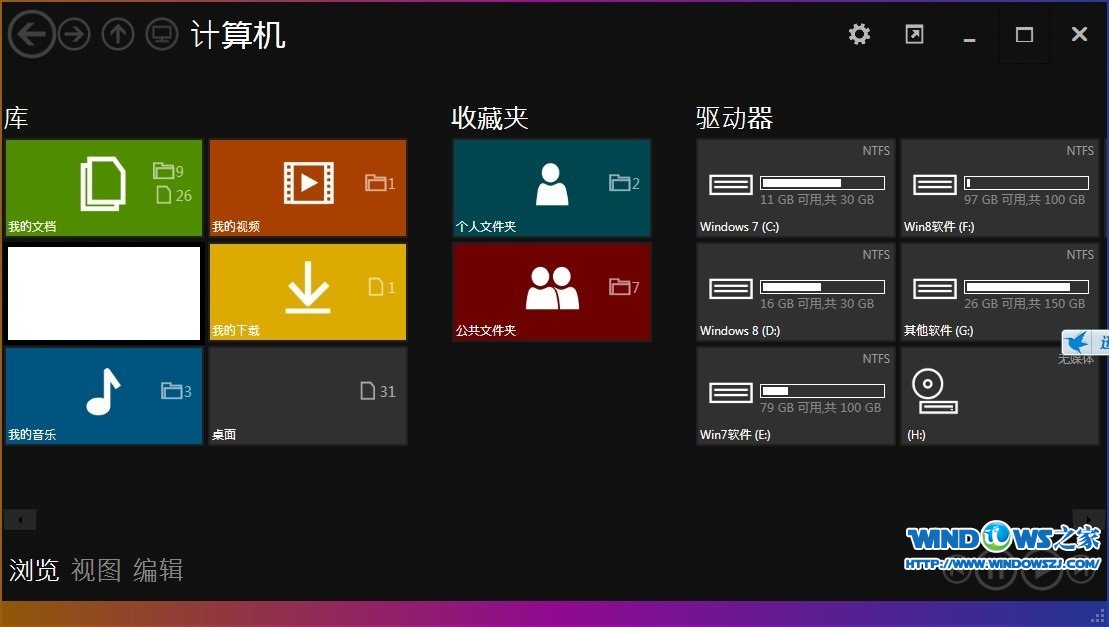 Immersive Ex
Immersive Ex 萝卜家园win1
萝卜家园win1 175游戏浏览
175游戏浏览 劲玩浏览器 v
劲玩浏览器 v 电脑公司ghos
电脑公司ghos 索引生成器 v
索引生成器 v AG浏览器 v1.
AG浏览器 v1. GHOST WIN7
GHOST WIN7  TeTe009 Fire
TeTe009 Fire 粤公网安备 44130202001061号
粤公网安备 44130202001061号